Oglas
 Launchy, ranije spomenuto kao alternativa u izborniku Windows start Najbolje alternative izborniku Start Start Čitaj više ,, snažan je pokretač temeljen na pritisku tipki za vaše Windows računalo. Pomoću programa Launchy možete pokrenuti programe, pregledavati datoteke i mape, pristupiti oznakama i obavljati druge takve zadatke.
Launchy, ranije spomenuto kao alternativa u izborniku Windows start Najbolje alternative izborniku Start Start Čitaj više ,, snažan je pokretač temeljen na pritisku tipki za vaše Windows računalo. Pomoću programa Launchy možete pokrenuti programe, pregledavati datoteke i mape, pristupiti oznakama i obavljati druge takve zadatke.
U ovom postu govorit ću o tome kako možete koristiti Launchy da biste bili produktivniji tijekom dana. Vjerujte mi, nakon što ga objesite, više nikada nećete dodirnuti ikone ili izbornik Start. Samo se ljulja. Prije nego što počnete koristiti, pogledajmo neke osnovne opcije konfiguracije koje možete izmijeniti kako bi Launchy mogao bolje raditi za vas.
Instalacija i osnovna konfiguracija
Jednostavno zgrabite instalatora stranica Sourceforgeinstalirajte Launchy i ako je instalacija prošla bez problema - šanse su da nećete vidjeti ništa novo. Nema ikone programske trake. Nema vidljivih prozora. Da, zapravo ništa. Sve dok zajedno ne pritisnete tipke ALT + SPACE.
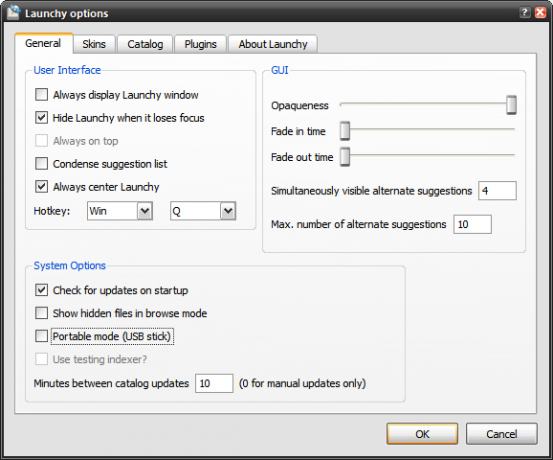
Sada možete desnom tipkom miša kliknuti na okvir Launchy i konfigurirati ponašanje Launchyja tako što ćete se otvoriti Opcije. Prvu opciju provjerite želite li neprestano prikazivati Launchy. Ipak je ne bih preporučio, jer prekida upotrebu drugih aplikacija / prozora. Naravno, možete promijeniti tipku prečaca za sve što želite - samo možete promijeniti hotkey opcija.
Možete postaviti i razine prozirnosti iz GUI Options. Launchy također nudi alternativne prijedloge ako upišete nepoznato ime programa, možete postaviti koliko bi se takvih stavki trebalo prikazati.
Od Skins na kartici možete birati između više skina za Launchy kako biste se stapali s radnom površinom. Korisnički kreirane kože dostupne su na DeviantArt.com i također od Sourceforge forum.
Konfiguriranje indeksiranja
Launchy treba indeksirati svoje programe prije nego što ih zapravo možete koristiti. Launchy indeksira svoju mapu Start Menu jer je većina programa tamo prisutna. Međutim, ako želite pokrenuti programe ili datoteke, trebate reći Launchy-u gdje su prisutni.
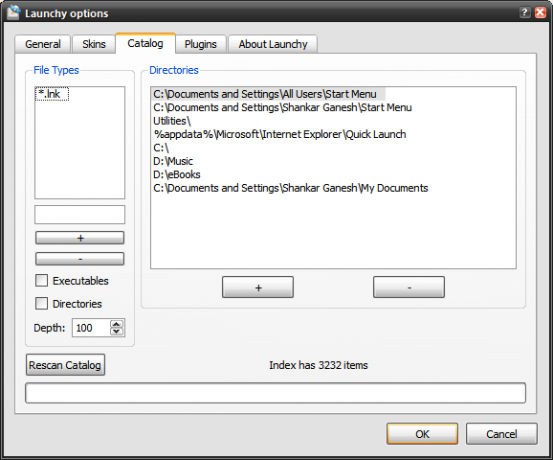
Da biste to učinili, upotrijebite the Katalog i koristite + gumb da biste dodali svoje najčešće korištene imenike u indeks Launchy. Također morate navesti koje datoteke treba indeksirati - možda želite da se vaše glazbene datoteke indeksiraju, ali ne i .dll datoteke. Možete odrediti pomoću gumba Vrste datoteka kutija.
Provjeravanjem opcije Executables poručujete da indeksira sve .exe datoteke (to su uglavnom softverski programi instalirani na vašem računalu).
Kada završite s tim, jednostavno kliknite Rescan katalog a sada bi Launchy trebao dobiti sve podatke o programu i datotekama u svoj indeks. Prilično brzo također!
Korištenje Launchy
Polazimo s Launchyjem. Prvo pritisnite samo zadanu kombinaciju tipki. Ako ste internetsku tipku izmijenili pomoću postavki, pritisnite one za koje ste se odlučili. Prozor pokretanja trebao bi se pojaviti.
 Samo upišite nekoliko slova imena aplikacije i Launchy bi trebao odmah pokazati svoju ikonu na pristaništu. Pogledajte snimku zaslona s desne strane. Upisala sam lisica i sugerirao je Firefox. Pokrenuo sam ga pritiskom na Enter
Samo upišite nekoliko slova imena aplikacije i Launchy bi trebao odmah pokazati svoju ikonu na pristaništu. Pogledajte snimku zaslona s desne strane. Upisala sam lisica i sugerirao je Firefox. Pokrenuo sam ga pritiskom na Enter
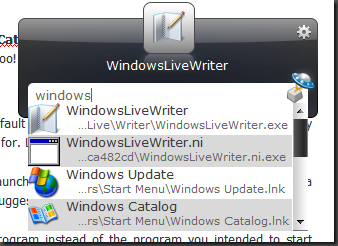
U slučaju da ste upisali nešto i neki drugi program umjesto programa koji ste namjeravali pokrenuti, jednostavno pritisnite tipku "strelica dolje" za više programa koji odgovaraju vašoj ključnoj riječi. Primjerice, upisao sam Windows i pokazao je više prijedloga.
Launchy se također može koristiti kao jednostavan kalkulator i može oblikovati osnovne aritmetičke operacije.
Prijenosni Launchy
Ako imate USB pogon i on je napunjen prijenosnim aplikacijama, tada ne biste trebali propustiti provjeriti prijenosnu verziju Launchyja. Samo aktivirajte Prijenosni način rada opciju iz dijaloškog okvira Opcije (pogledajte prvu snimku zaslona u ovom postu).
Zatim kopirajte mapu Launchy iz programa C: Program Files i stavite je na svoj USB pogon. Launchy će sada pohraniti svoje konfiguracijske datoteke u vaš pogon za palac i djelovat će kao prijenosni pokretač.
Dodaci
Launchy podržava dodatke, a nekoliko osnovnih dodataka je već prisutno i mogu se aktivirati. Na primjer, dodatak Weby indeksira vaše oznake Firefox i IE tako da ih možete brzo otvoriti iz programa Launchy.
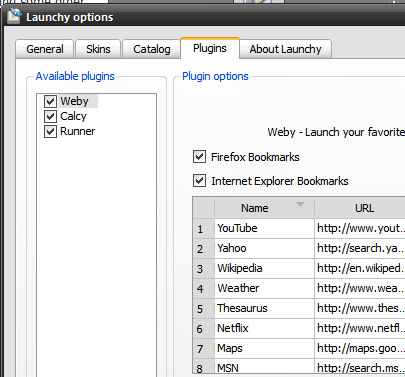
Možda ćete naći još korisnih dodataka za Launchy ovdje. Također, provjerite ovaj izvrstan članak o Lifehackeru o tome kako možete još više prilagoditi Launchy da biste stvorili todo liste, podsjetnike itd.
16-godišnji Techie, srednjoškolac, bloger i honorarni pisac iz Indije. O računalima i softveru piše u Killer Tech Tipsu.


